Ani gecikmeleri durdurmak ve önlemek için bağlantınızı nasıl düzelteceğinizi öğrenin
- Rocket League'de gecikme ani artışları, kötü İnternet bağlantılarının neden olduğu yaygın bir sorundur.
- İSS'nizin sorumlu olması çok olası olsa da, kurulumunuzdaki hatalar/sorunlar da sayılır.
- Bir VPN kullanarak daha iyi oyun oynamak için bağlantı sorunlarını nasıl çözeceğinizi ve ISP kısıtlamalarını nasıl atlayacağınızı aşağıda bulabilirsiniz.
- Ayrıca, güvenlik uygulamanız aracılığıyla Rocket League'e nasıl izin vereceğinizi ve onu nasıl güncelleyeceğinizi de gösteriyoruz.

Rocket League, Psyonix tarafından yaratılan ve yayınlanan adrenalin pompalayan bir araç video oyunudur.
Oyunda arabanızı özelleştirmenin sınırsız yolu ve sizi meşgul edecek bir sürü etkinlik var.
Rocket League; Windows, macOS, Linux, PlayStation, Nintendo Switch ve Xbox one dahil birçok platformda mevcuttur. Tek oyunculu ve çok oyunculu modu vardır.
Sorun, oyunun daha yavaş yanıt vermesine neden olan bir Rocket League gecikme artışı olduğunda başlar. Sorun büyük olasılıkla zayıf bir bağlantıdan kaynaklanıyor ve aşağıda sorunu nasıl çözeceğinizi gösteriyoruz.

Artırılmış güvenlik protokolleri ile birden fazla cihazdan web'e göz atın.
4.9/5
indirimi kap►

Dünyanın her yerindeki içeriğe en yüksek hızda erişin.
4.7/5
indirimi kap►

Sürekli kesintisiz tarama için binlerce sunucuya bağlanın.
4.6/5
indirimi kap►
Rocket League'deki gecikme artışlarına ne sebep olur?
➡️ internet bağlantısı: İSS'niz ağ bağlantınızı kısıtladığında veya alımın zayıf olduğu bir bölgedeyseniz, oyun sırasında gecikme ve yüksek ping yaşayabilirsiniz.
➡️ Rocket League'in eski bir versiyonu ayrıca oyununuzun çok gecikmesine neden olabilir. İşletim sistemleri de dışarıda bırakılmaz.
Rocket League oynamanın keyfini çıkarabilmek için her zaman hem oyun hem de işletim sisteminizle ilgili güncellemeler için tetikte olun.
✅ Ön kontroller
İnternet bağlantınızın açık olduğundan emin olun. Bağlanabiliyorsanız, hız oranlarınızı kontrol edin. gibi bir çevrimiçi araç kullanın Ookla'dan hız testi.
Oyun oynamak için minimum hız gereksinimi en az 3 Mbps indirme hızı ve 1 indirme hızıdır ancak ideal olarak hızların 10 Mbps'nin üzerinde olması gerekir.
Ücretleriniz daha düşükse, yönlendiricinizi yeniden başlatmayı ve yeniden bağlanmayı deneyebilir ve sorun devam ederse İSS'nizle iletişime geçebilirsiniz.
Rocket League gecikme artışlarını nasıl düzeltirsiniz?
1. Bant genişliğini boşaltmak için görevleri sonlandırın
- Başlat menüsünde şunu arayın: Windows Güvenliği ve açmak için tıklayın.
- Gitmek Görev Yöneticisi.
- Görev Yöneticisi'nde, üzerine tıklayın Uygulamalar sekme.
- Kapatmak istediğiniz tüm uygulamaların yanındaki kutuyu işaretleyin ve ardından tıklayın. Görevi bitir.
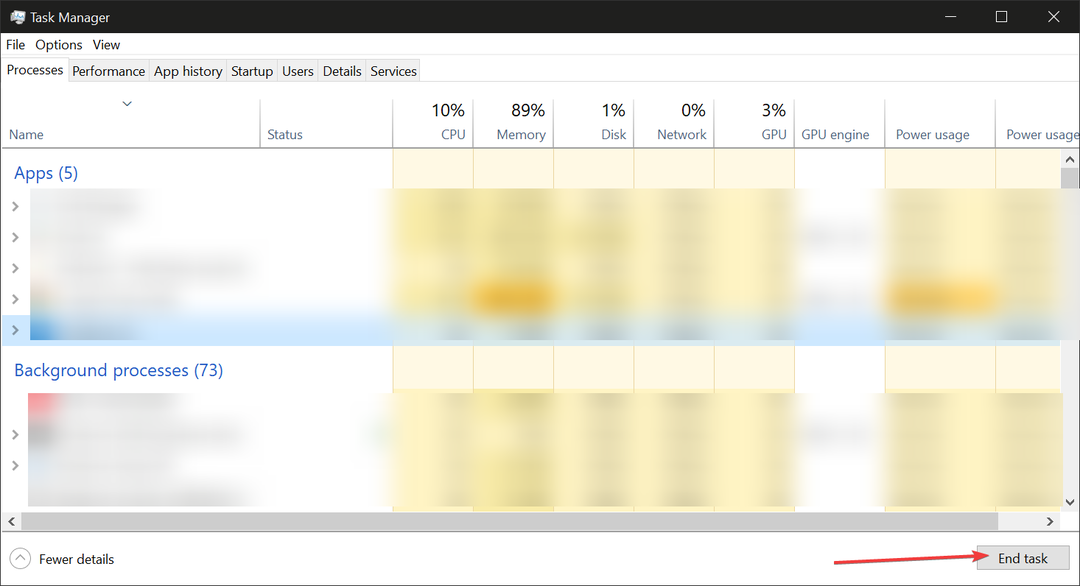
- Şimdi aç Süreçler sekme. Sonlandırmak istediğiniz tüm programlara tıklayın. Sonra tıklayın İşlemi sonlandır.
Not: System veya EXPLORER EXE'yi kapatmayın. veya diğer hayati süreçler/uygulamalar. Sadece gerekli olmadan arka planda çalışanlar.
2. Rocket League'i güncelleyin/en son sürümü indirin
Rocket League'i konsolunuzda güncellemek kolaydır çünkü ne zaman yeni bir sürüm çıksa, konsolunuzda güncellemeyi başlatmanızı isteyen bir güncelleme istemi görünür.
PC'nizde Rocket League'i güncellemek için:
- Giriş yap buhar hesabı.
- Bulmak Roket Ligi Kitaplığınızda.
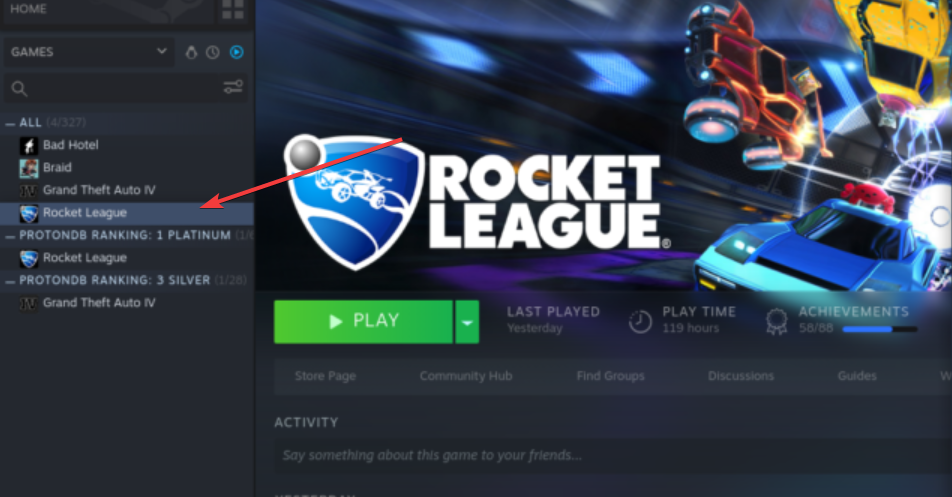
- Mevcut herhangi bir güncelleme varsa, yazan bir mesaj göreceksiniz. Lütfen en son Rocket League güncellemesini yükleyin.
- Oyunu güncellemeye başlamak için mesaja tıklayın.
- İşiniz bittiğinde, cihazınızı yeniden başlatın.
Oyunu güncellemek istemiyorsanız, yeni bir sürüm de indirebilirsiniz. Önce eski sürümü kaldırmayı unutmayın.
3. Oyun oynamak için bir VPN kullanın
VPN, oyun oynarken kullandığınızda hızlı ve istikrarlı bir ağ bağlantısı elde edebileceğiniz için oyuncular için güçlü bir araçtır. Biri Rocket League için en iyi VPN'ler dır-dir ExpressVPN, hızlı sunucuları sayesinde.
- Bir ExpressVPN aboneliği edinin ve uygulamayı cihazınıza indirin.
- için kurulum sihirbazını takip edin VPN'i cihazınıza kurun.
-
Giriş yapmak seninki ile aktivasyon kodu.
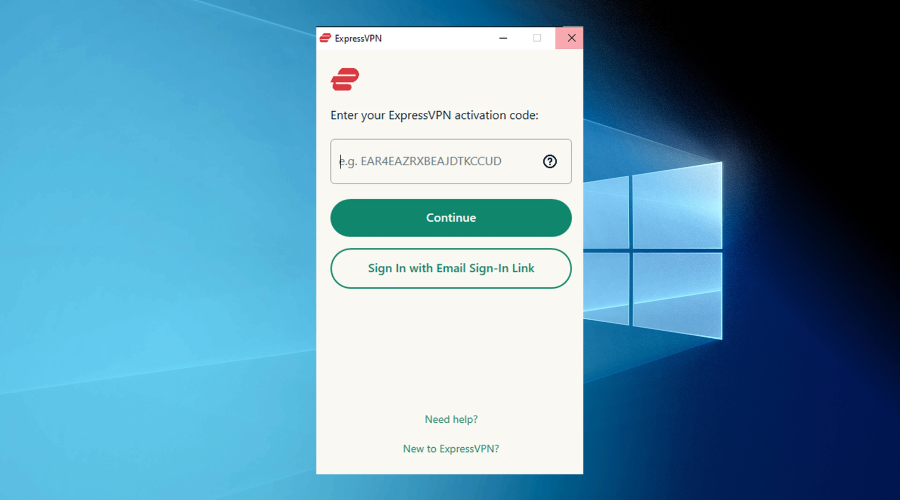
-
VPN'yi aç Ve size yakın herhangi bir sunucuya bağlanın.
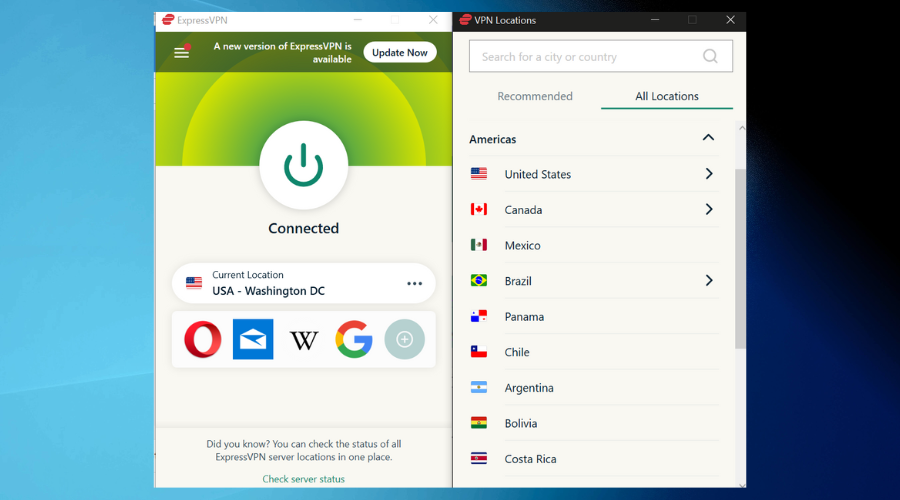
- Rocket League'i başlatın ve oyna.
Veriler çok daha hızlı seyahat edebildiği ve gecikme riskini en aza indirebildiği için, size yakın bir sunucuya bağlanmak en iyisidir.
Size optimum ağ performansı sağlamanın yanı sıra, bir VPN sizi oyun alanında yaygın olan DDoS saldırılarına karşı korur ve ayrıca Rocket League'de paket kaybı.
Ayrıca, İSS'nizin sizi izleyememesi için IP adresinizi şifreler. Bu şekilde, bant genişliğinizi azaltarak oyununuza müdahale eden İSS'nizden korunursunuz.

ExpressVPN
Rocket League'deki gecikme artışlarını ve yüksek ping'i düzeltmek ve kısıtlama olmadan oynamak için ExpressVPN'e bağlanın!4. Güvenlik duvarından Rocket League'e izin ver
Güvenlik Duvarı ayarlarında oyuna izin vermediyseniz, Güvenlik Duvarınız Rocket League ile etkileşime girerek oyunun gecikmesine neden olabilir.
Oyununuzu Güvenlik Duvarınızdan geçirmek için (eğer Windows kullanıyorsanız),
- Başlat menüsünde şunu arayın: Windows Güvenliği.
- git Güvenlik duvarı ve ağ koruması.
- Seçme Bir uygulamaya güvenlik duvarı üzerinden izin ver.

- Tıkla Ayarları değiştir düğme.
- Herkese açık veya özel bir ağ üzerinden izin vermek için Rocket League'in yanındaki kutuyu işaretleyin.
- Tıklamak Tamam.
Listede Rocket League'i bulamazsanız, tıklayın. Başka bir uygulamaya izin ver bulmak için düğmesine basın.
Windows'ta bağlantımla ilgili sorunları nasıl giderebilirim?
- Tip Ayarlar Başlat menüsünde ve açmak için üzerine tıklayın.
- git Ağ ve İnternet.
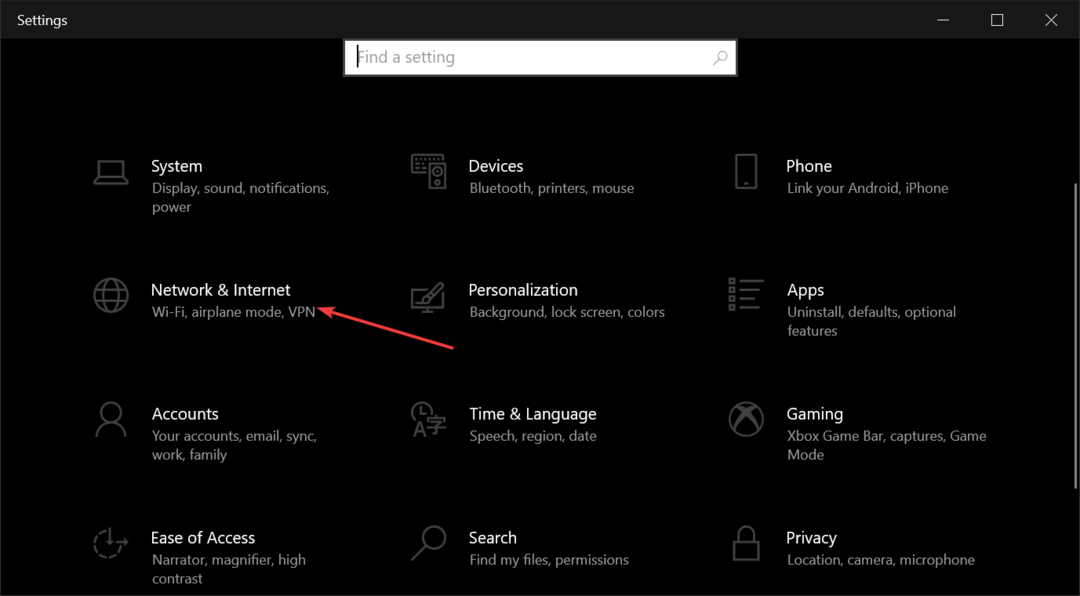
- Tıklamak Ağ sorun giderici sorun gidermeyi çalıştırmak için.

- Sorun giderici sorunun altında yatan sorunu saptarsa sorunu gidermek için ekrandaki yönergeleri izleyin.
Yerleşik sorun giderici, genellikle bağlantınızla ilgili olarak Rocket League gecikme artışlarına ve yüksek ping'e yol açan temel sorunları tespit edebilir.
Rocket League için cihaz özellikleri nelerdir?
Bu oyunda sorun yaşarsanız dikkat etmeniz gereken bir diğer önemli konu ise oyunun sistem gereksinimleridir.
Bilgisayarınızda gerekli tüm kaynaklar yoksa, büyük ihtimalle Rocket League ile gecikme ve diğer sorunlarla karşılaşacaksınız.
Rocket League'in önerilen özellikleri:
- İŞLETİM SİSTEMİ: Windows 7 (64 bit) veya Daha Yeni (64 bit) Windows İşletim Sistemi
- İşlemci: 3.0+ GHz Dört Çekirdekli
- Hafıza: 8GB RAM
- Grafikler: NVIDIA GeForce GTX 1060, AMD Radeon RX 470 veya daha iyi bir sürüm.
- DirectX: Versiyon 11
- Depolamak: 20 GB kullanılabilir alan.
Her zorlu çevrimiçi oyun, uygun cihazda başlatıldığında daha hızlı oynanır.
Rocket League gecikmesi artıyor ama ping iyi
Gecikme sorununu gidermeye çalışırken ve Rocket League'in neden birdenbire bu kadar gecikmeli olduğunu merak ederken muhtemelen ping oranlarınızı kontrol etmişsinizdir.
Bu ikisi çoğu zaman birbirine bağlıdır, ancak yüksek ping olmadan gecikme sorunları yaşayabilirsiniz. Paket kaybı gecikme sorunlarına da yol açabilir.
Ayrıca oyun gecikiyorsa ve yavaş ilerliyorsa (düşük FPS), bunun nedeni mutlaka gecikme ve yüksek ping gibi ağ sorunlarıyla ilgili değildir.
Grafik kartınız Rocket League grafiklerini maksimum kalitede destekleyemeyebilir, bu yüzden biraz gecikirler. Grafik ayarlarınızı biraz değiştirerek bunu düzeltebilirsiniz.
Lag artışları profesyonel oyuncuları bile etkiliyor ve bunun bir ruh hali öldürücü olduğunu bildiğinizden eminiz. Tekrar olması gerekmiyor.
İyi bir düzeltme, Rocket League'de oyun hızınızı artırmak ve yolunuza çıkan aksamalar olmadan rakibinizi geçmek için ihtiyacınız olan tek şey.
Bu çözümlerin oyuna geri dönmenize ve oyunun keyfini sonuna kadar çıkarmanıza yardımcı olacağını umuyoruz. Sonunda hangi önerilerimizi kullandığınızı bize bildirin.
Hâlâ sorun mu yaşıyorsunuz?
SPONSORLU
Yukarıdaki öneriler sorununuzu çözmediyse, bilgisayarınız daha ciddi Windows sorunları yaşayabilir. Gibi hepsi bir arada bir çözüm seçmenizi öneririz. kale Sorunları verimli bir şekilde çözmek için. Kurulumdan sonra, sadece tıklayın Görüntüle ve Düzelt düğmesine basın ve ardından Onarımı Başlatın.


![Piyano satın almak için en iyi 5 metronom [2021 Rehberi]](/f/4cdfb62b4cf2999ad001ffb14682b16d.jpg?width=300&height=460)